
Introdução
Na era digital de hoje, compartilhar fotos com membros da família tornou-se uma maneira vital de permanecer conectado. Entender como compartilhar fotos no iCloud com a família pode simplificar esse processo, permitindo que você compartilhe facilmente memórias preciosas. O iCloud oferece um método simplificado para armazenar e compartilhar suas fotos favoritas, garantindo que estejam acessíveis à sua família a qualquer hora, em qualquer lugar. Quer você esteja começando a usar o iCloud ou buscando otimizar seu processo de compartilhamento, este guia abrangente simplificará cada etapa para você. Vamos mergulhar no mundo do iCloud e descobrir como você pode criar experiências duradouras para sua família por meio de álbuns de fotos compartilhados.

Configurando o iCloud no Seu iPhone
Antes de iniciar sua jornada de compartilhamento de fotos, configurar o iCloud no seu iPhone é essencial. Siga estas etapas para começar:
- Abra Configurações: Acesse o aplicativo de configurações no seu dispositivo.
- Faça Login no iCloud: Use seu ID Apple para fazer login, o que conecta seu dispositivo ao iCloud e suas funcionalidades.
- Ative o iCloud Photos: Navegue até ‘Fotos’ e ative ‘iCloud Photos’ para armazenar automaticamente toda a sua biblioteca de fotos no iCloud.
Configurar o iCloud é bastante simples, preparando o caminho para criar álbuns de fotos compartilhados e manter sua família atualizada com novas imagens. Com esses preparativos concluídos, você pode agora proceder para configurar seu álbum de fotos compartilhado.
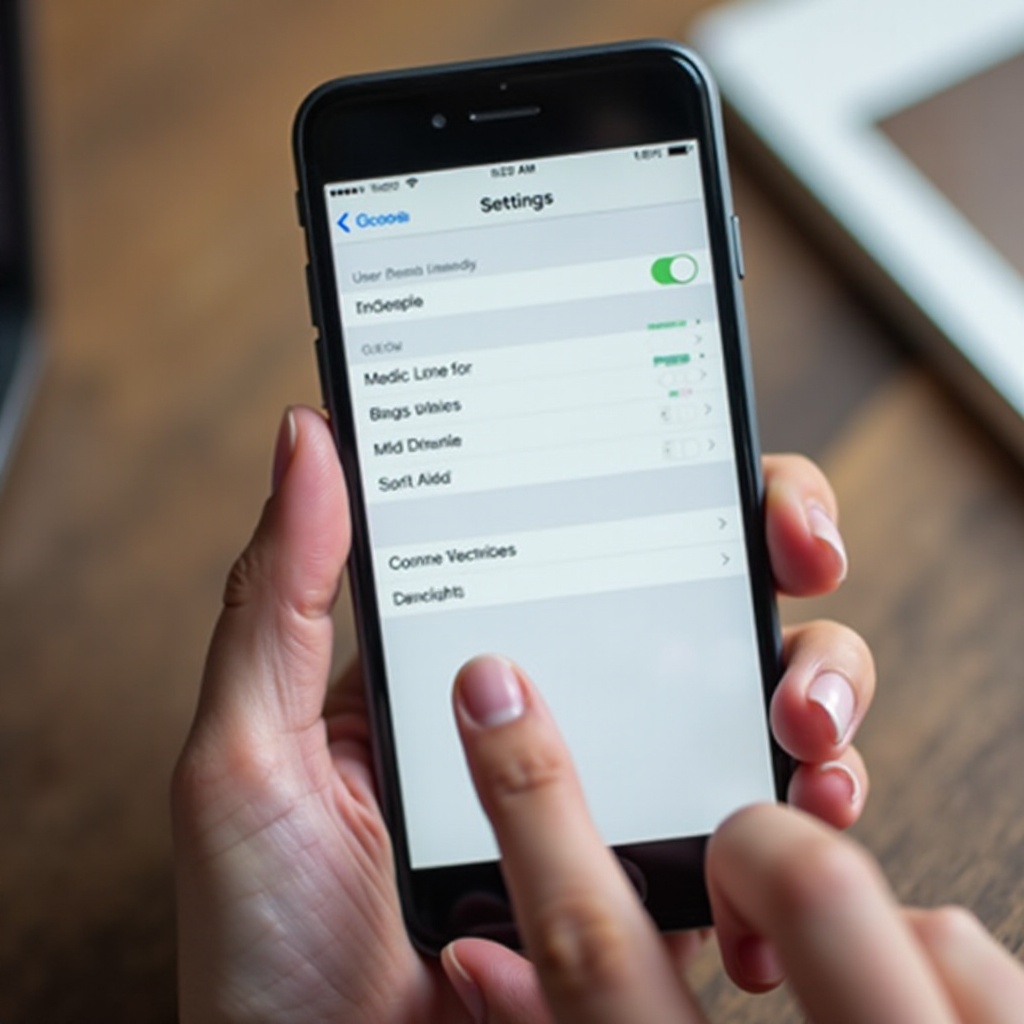
Criando um Álbum de Fotos Compartilhado
Criar um álbum compartilhado no iCloud permite que você compartilhe fotos específicas com sua família de maneira controlada. Veja como você pode fazer isso:
Guia Passo a Passo para Criação de Álbuns
- Abra o Aplicativo de Fotos: Inicie o aplicativo de Fotos no seu iPhone.
- Vá para Álbuns: Toque em ‘Álbuns’ na parte inferior da tela.
- Adicionar Novo Álbum: Clique no ícone ‘+’ e selecione ‘Novo Álbum Compartilhado’ nas opções.
- Nomeie Seu Álbum: Crie um nome adequado que reflita as fotos dentro dele.
Personalizando as Configurações do Álbum
- Opções de Edição: Determine se os assinantes podem adicionar suas fotos ou restringi-los apenas à visualização.
- Site Público: Ative isso se desejar compartilhar seu álbum por meio de um link da web que pode ser acessado publicamente.
Entendendo Notificações e Alertas
- Gerenciar Configurações de Notificação: Defina notificações para alertá-lo quando membros da família se juntarem ou interagirem com as fotos compartilhadas.
Uma vez que seu álbum esteja configurado, incluir membros da família garante que todos desfrutem desta experiência compartilhada. Vamos ver como convidá-los.

Convidando Membros da Família para Seu Álbum Compartilhado
Compartilhar um álbum exige convidar membros da família para participar da experiência:
Enviando Convites com Eficiência
- Selecione Seu Álbum: Abra o álbum compartilhado de sua escolha.
- Convidar Pessoas: Vá para ‘Pessoas’, depois ‘Convidar Pessoas’, inserindo o e-mail ou números de telefone associados aos IDs Apple deles.
Gerenciando Permissões
- Controlar Acesso: Determine quem pode contribuir, visualizar ou modificar fotos nas configurações do álbum.
Resolução de Problemas de Convite
- Verifique o ID Apple: Certifique-se de que os membros da família estão usando o ID Apple correto para acessar os convites.
- Verifique Configurações: Reenvie convites ou atualize as informações de contato, se necessário.
Gerenciar fotos compartilhadas é o próximo passo, garantindo que seu álbum permaneça organizado e simplificado para todos.
Gerenciando Suas Fotos Compartilhadas
Manter um álbum compartilhado arrumado e significativo elevará a experiência para todos os envolvidos:
Adicionando e Organizando Fotos
- Adicionar Fotos: Clique no ‘+’, selecione as fotos desejadas e integre-as ao álbum.
- Organizar Conteúdo: Utilize opções de edição para sequenciar as fotos adequadamente.
Removendo Fotos dos Álbuns
- Excluir Fotos Indesejadas: Pressione longamente em uma foto e escolha ‘Excluir’ para removê-la do álbum.
Melhores Práticas para Privacidade e Segurança
- Compartilhamento Seguro: Avalie e modifique rotineiramente as configurações de privacidade para melhorar a segurança.
- Monitore o Acesso: Verifique listas de assinantes para confirmar o acesso autorizado somente.
Agora que seu álbum está bem mantido, vamos explorar os recursos avançados do iCloud para refinar ainda mais sua experiência de compartilhamento.
Recursos Avançados e Solução de Problemas
O iCloud oferece utilitários adicionais para refinar e melhorar suas capacidades de compartilhamento de fotos:
Utilizando Recursos da Biblioteca de Fotos do iCloud
- Otimizar Armazenamento: Opte por manter fotos originais ou armazenar versões otimizadas para economizar espaço.
Soluções para Problemas Comuns
- Problemas de Sincronização: Certifique-se de que os dispositivos estão atualizados e conectados ao Wi-Fi para funcionamento eficiente do iCloud.
Entendendo os Limites de Armazenamento
- Monitorar Uso de Armazenamento: Verifique regularmente seu armazenamento no iCloud e faça o upgrade se o limite de armazenamento estiver próximo.
Abraçar esses recursos avançados permite uma experiência de iCloud sem problemas e produtiva.
Conclusão
Compartilhar fotos no iCloud com a família é um método encantador de manter todos próximos por meio de memórias compartilhadas. Seguindo os passos deste guia para configurar o iCloud, convidar a família e gerenciar álbuns, você pode facilitar uma jornada de compartilhamento suave e agradável. Os recursos mencionados não só simplificam o compartilhamento, como também garantem a segurança e acessibilidade de suas fotos. Siga essas práticas para experimentar um incrível compartilhamento de fotos com sua família, fortalecendo laços através de memórias compartilhadas.
Perguntas Frequentes
Como os membros da família podem acessar as fotos compartilhadas do iCloud?
Os membros da família recebem um convite para o álbum compartilhado. Após aceitarem, podem ver as fotos através do aplicativo Fotos em seus dispositivos Apple.
O que faço se ficar sem espaço de armazenamento no iCloud?
Considere atualizar seu plano de armazenamento nas configurações do ID Apple ou gerencie os dados existentes para criar espaço adicional se o armazenamento no iCloud for insuficiente.
Usuários que não são da Apple podem ver os álbuns compartilhados do iCloud?
Sim, ao ativar a opção de site público nas configurações do álbum, usuários que não são da Apple podem acessar as fotos compartilhadas através de um link web gerado.
